上一篇
邮件管理📧eml文件打开方法详解:详细步骤教你轻松查看eml邮件
- 问答
- 2025-08-20 23:51:51
- 6

📌 核心关键词
邮件管理、EML文件、打开方法、详细步骤、查看邮件、Outlook、Windows Live Mail、Thunderbird、邮件客户端、直接双击、导入、拖放、文本编辑器、MIME格式、兼容性、附件提取、邮件归档。
📧 EML文件打开方法详解
🤔 什么是EML文件?
- 定义:一种标准的电子邮件文件格式,由RFC 822及其后续标准定义。
- 特点:单封邮件的完整封装,包含发件人、收件人、主题、正文、附件以及邮件头等所有原始信息。
- 来源:常见于从Outlook Express、Windows Live Mail、Thunderbird等客户端导出的单封邮件,或由某些Web邮箱(如Gmail、Outlook.com)的“下载邮件”功能生成。
🛠️ 方法一:使用默认邮件客户端(最直接)
- 适用系统:Windows / macOS (但macOS默认邮件App不直接支持)
- 步骤:
- 确保电脑上已安装并设置了Outlook、Windows Live Mail(较老系统)或Mac Mail等客户端。
- 直接双击EML文件,系统通常会调用默认的邮件程序打开它。✅
- 注意:如果双击后文件被其他程序(如记事本)错误打开,需右键选择“打开方式” -> 选择你的邮件应用。
📎 方法二:使用其他邮件客户端(更可靠)
- 推荐软件:Mozilla Thunderbird (免费、强大、跨平台) 或 eM Client。
- 步骤 (以Thunderbird为例):
- 安装并启动 Thunderbird,完成初始账户设置(即使不用于收发信也可)。
- 直接拖放:将EML文件直接拖拽到Thunderbird的主窗口或本地文件夹中,即可立即预览。🚀
- 导入功能:也可通过菜单栏
工具->导入功能来批量导入EML文件。
🌐 方法三:使用网页邮箱(Webmail)
- 原理:大多数网页邮箱(如Gmail、QQ邮箱、Outlook网页版)不支持直接打开本地的EML文件,需要先将EML文件导入到你的邮箱账户中,再在线查看。
- 通用步骤:
- 在网页邮箱中找到“导入邮件”或“从文件导入”功能(通常在设置中)。
- 选择你要上传的EML文件。
- 导入成功后,即可在收件箱或指定文件夹中像普通邮件一样查看。
🔍 方法四:使用文本编辑器(查看源代码)
- 目的:不适合普通阅读,主要用于技术排查、查看邮件头(Header)信息或当其他方法都失效时。
- 步骤:
- 右键点击EML文件,选择“打开方式” -> “记事本”或“VS Code”等文本编辑器。
- 你将看到邮件的原始MIME代码,包含所有头部信息和经过编码的正文/附件内容。👨💻
- 提示:纯文本邮件的正文可直接阅读;HTML格式的邮件正文会混杂大量代码;附件通常以
base64编码,无法直接使用。
⚠️ 重要注意事项
- 安全性:EML文件可能包含病毒或恶意链接,打开前请确保它来自可信来源。🔒
- 兼容性:新版Microsoft Outlook默认不再将EML文件关联为默认打开方式,推荐使用Thunderbird或方法三。
- 批量处理:如需处理大量EML文件,建议使用专门的邮件管理软件或Thunderbird的导入功能。
希望这份详解能帮你轻松管理并查看任何EML邮件文件!🎯
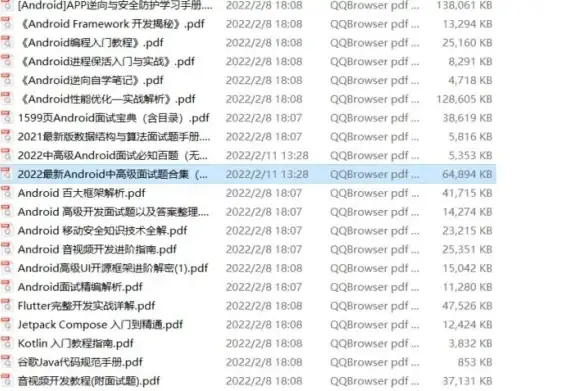
本文由 浑代卉 于2025-08-20发表在【云服务器提供商】,文中图片由(浑代卉)上传,本平台仅提供信息存储服务;作者观点、意见不代表本站立场,如有侵权,请联系我们删除;若有图片侵权,请您准备原始证明材料和公证书后联系我方删除!
本文链接:https://vps.7tqx.com/wenda/678260.html





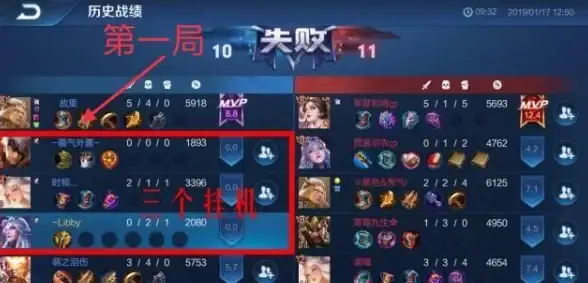



发表评论